HOME > iPhone > iPhoneの使い方 >
本ページ内には広告が含まれます
ここではiPhoneの「アクションボタン」でカメラのシャッターを切る方法を紹介しています。

![]() iPhoneの「カメラ」アプリでは、画面上のシャッターボタンをタップしたり、本体側面の「音量」ボタンを押すことで写真や動画を撮影することができますが、「アクションボタン」を搭載したiPhoneでは「アクションボタン」を押すことで写真や動画を撮影することも可能です。
iPhoneの「カメラ」アプリでは、画面上のシャッターボタンをタップしたり、本体側面の「音量」ボタンを押すことで写真や動画を撮影することができますが、「アクションボタン」を搭載したiPhoneでは「アクションボタン」を押すことで写真や動画を撮影することも可能です。
アクションボタンに「カメラ」を設定することで、アクションボタンを押すことでカメラアプリを起動できるようになるほか、カメラアプリが起動中にアクションボタンを押すことで写真を撮影したり、動画の撮影を開始・停止することができます。
* アクションボタンは「iPhone 15 Pro/Pro Max」および「iPhone 16」シリーズ以降のiPhoneが搭載しています。
目次:
![]() iPhoneで「アクションボタン」に"カメラ"を設定する
iPhoneで「アクションボタン」に"カメラ"を設定する
![]() iPhoneのアクションボタンでカメラのシャッターを切る
iPhoneのアクションボタンでカメラのシャッターを切る
iPhoneの「設定」アプリから「アクションボタン」を選択することで、アクションボタンの設定画面を表示できます。
アクションボタンの設定画面をスワイプして"カメラ"を選択・表示して、アクションボタンに"カメラ"を設定します。
* 「写真」をタップすることで、カメラアプリを起動した際の撮影モードを設定することも可能です。



iPhoneの「アクションボタン」にカメラを設定することで、長押しでカメラを起動可能なほか、カメラ起動中に押すことで写真や動画を撮影することができます。
![]() アクションボタンを押して「カメラ」を起動する
アクションボタンを押して「カメラ」を起動する
アクションボタンに"カメラ"が設定されている場合、アクションボタンを短く押すと画面上部にカメラアイコンが表示されます。
「アクションボタン」を長押しすることでカメラアプリを選択した撮影モードで起動できます。



![]() アクションボタンを押して写真や動画を撮影する
アクションボタンを押して写真や動画を撮影する
カメラアプリが起動中に「アクションボタン」を押すことで、写真を撮影したり、動画の撮影を開始・停止することができます。
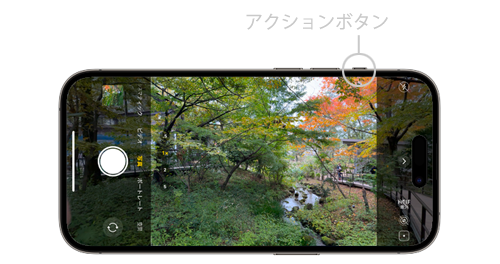
【Amazon】人気のiPhoneランキング
更新日時:2024/4/25 20:00
【Amazon】人気のKindleマンガ
更新日時:2024/4/25 20:00